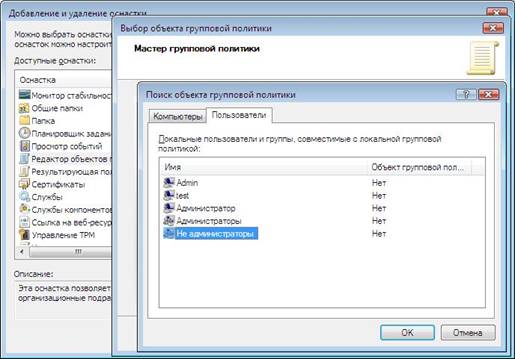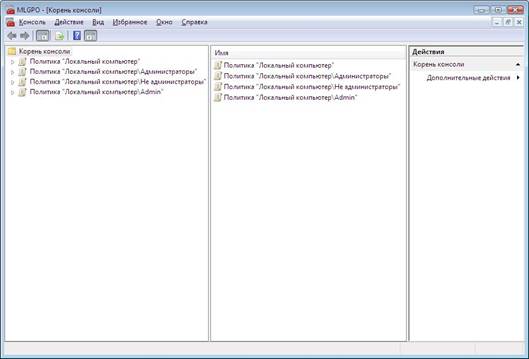На этой странице ВведениеОрганизация безопасной, надежной работы компьютеров и пользовательских рабочих станций является важной и ответственной задачей ИТ-администраторов. На сегодняшний день для настройки компьютера можно использовать сотни, если не тысячи, самых разнообразных параметров. Некоторые из этих параметров являются достаточно простыми, а некоторые могут надолго озадачить сотрудников службы поддержки. Для решения сложных задач в доменном окружении администраторы используют групповую политику, но как решать такие задачи на компьютерах, которые не входят в домен? Для этого операционная система Windows Vista предлагает использовать новую функциональную возможность – технологию нескольких объектов локальной групповой политики (Multiple Local Group Policy objects, MLGPO). Технология MLGPO является новой функциональной возможностью ОС Windows Vista и расширяет стандартные возможности локальной групповой политики, имеющейся в Microsoft® Windows® XP. Объекты MLGPO позволяют администратору применять различные уровни локальной групповой политики для различных пользователей, работающих на изолированном компьютере. Эта технология идеально подходит для случаев, когда один и тот же компьютер используется несколькими пользователями и не входит в доменное окружение. В качестве примера можно привести компьютерную среду в библиотеке или Интернет-киоск. В этом руководстве содержится ряд пошаговых сценариев, демонстрирующих то, каким образом можно настроить объекты MLGPO на изолированном компьютере под управлением ОС Windows Vista. После успешного выполнения этих сценариев Вы поймете и оцените всю мощь и гибкость объектов MLGPO и узнаете, как можно применять их в Вашей рабочей среде. Обзор технологииЛокальная групповая политика является частью более широкой технологии – групповой политики. Групповая политика используется в доменном окружении, в то время как локальная групповая политика применяется локально на отдельном компьютере. Обе этих технологии позволяют администраторам настраивать определенные параметры операционной системы и затем в принудительном порядке применять их к пользователям и компьютерам. Однако локальная групповая политика не обладает такой гибкостью, как групповая политика, использующаяся в доменном окружении. Например, используя доменную групповую политику, администраторы могут настраивать любое количество различных политик, затрагивающих как отдельных, так и всех пользователей компьютера, входящего в домен, либо не затрагивающих никого вообще. Более того, такие политики могут применяться к пользователям на основании их принадлежности к определенной доменной группе. Однако локальная групповая политика позволяет настроить только одну политику, применяющуюся к отдельному компьютеру и ко всем пользователям этого компьютера, включая локального администратора. Данное обстоятельство усложняет администрирование изолированного компьютера, поскольку одна и та же политика применяется как к обычным пользователям, так и к администратору. В состав ОС Windows Vista включена технология нескольких объектов локальной групповой политики (MLGPO), являющаяся улучшением предыдущей версии локальной групповой политики. Технология MLGPO позволяет администраторам локальных компьютеров применять различные объекты групповой политики (ГП) к пользователям этих компьютеров. Windows Vista позволяет использовать три уровня объектов локальной групповой политики: политику локального компьютера, политику групп администраторов/не администраторов и политику конкретного пользователя. Порядок применения этих объектов групповой политики следующий: сначала применяется политика локального компьютера, затем политика группы администраторов либо не администраторов, в последнюю очередь применяется политика конкретного пользователя. Политика «Локальный компьютер»Уровень, на котором находится политика Локальный компьютер, является верхним уровнем списка объектов MLGPO. Политика Локальный компьютер является единственным объектом ГП, позволяющим настраивать параметры компьютера. Хотя данная политика позволяет также настраивать пользовательские параметры, учтите, что эти параметры будут применяться ко всем пользователям данного компьютера, включая локального администратора. Политика Локальный компьютер работает точно так же, как и в ОС Windows XP. Политики «Локальный компьютер\Администраторы» и «Локальный компьютер\Не администраторы»Каждый компьютер под управлением Windows Vista содержит список встроенных групп и пользователей, которые создаются при установке или обновлении ОС до Windows Vista. Одной из этих групп является группа Администраторы. По умолчанию в этой встроенной группе содержится только учетная запись администратора компьютера – Администратор. С точки зрения ОС Windows все пользователи, чьи учетные записи входят в группу Администраторы, являются администраторами компьютера и наоборот – если учетная запись пользователя не входит в данную группу, он считается обычным пользователем, не являющимся администратором. Вместе объекты ГП Локальный компьютер\Администраторы и Локальный компьютер\Не администраторы представляют собой один уровень и при входе всех локальных пользователей в систему логически разделяют их на две группы. Таким образом, пользователь либо является администратором, либо не является им. В первом случае пользователю назначаются все параметры, определенные в объекте ГП Локальный компьютер\Администраторы. Во втором случае пользователю назначаются параметры, определенные в объекте ГП Локальный компьютер\Не администраторы. Объекты Локальный компьютер\Администраторы и Локальный компьютер\Не администраторы являются новыми объектами ГП, которых не было до появления ОС Windows Vista. Политика «Локальный компьютер\<Учетная запись пользователя>» Администратор компьютера может создавать новые локальные учетные записи пользователей. Эти учетные записи хранятся на компьютере вместе со списком встроенных групп и пользователей. Для того чтобы назначить определенные параметры конкретному пользователю, администратор может использовать последний уровень списка объектов MLGPO – Локальный компьютер\<Учетная запись пользователя> Порядок применения политик Преимущества технологии MLGPO достигаются за счет последовательного применения трех отдельных уровней политик. Первым применяется объект ГП Локальный компьютер, который может содержать как параметры компьютера, так и параметры пользователя. При этом последние применяются ко всем пользователям компьютера, включая локальных администраторов. На следующем этапе применяются объекты ГП второго уровня – Локальный компьютер\Администраторы и Локальный компьютер\Не администраторы. Пользователь получает параметры одного из этих объектов ГП в зависимости от того, входит его учетная запись в локальную группу Администраторы или нет. Ни один из этих двух объектов не содержит параметров конфигурации компьютера. В последнюю очередь применяется объект ГП, назначенный конкретному пользователю. Этот объект третьего уровня содержит параметры, применяющиеся только к конкретному пользователю локального компьютера, указанному администратором. Обобщая, можно сказать, что сначала применяется политика локального компьютера, затем политика группы администраторов либо обычных пользователей, и в завершении – политика конкретного пользователя. Разрешение конфликтов при применении нескольких объектов ГП Все объекты локальной групповой политики имеют одинаковый набор пользовательских параметров. Возможны случаи, когда одни и те же параметры имеют различные значения в разных объектах ГП. Для разрешения этих конфликтов в Windows Vista используется метод, при котором предыдущее значение параметра перезаписывается значением параметра того объекта ГП, который был применен позже. Таким образом, результирующее значение параметра определяется значением параметра объекта ГП, который был применен в последнюю очередь. Допустим, администратор включает какой-либо параметр в политике локального компьютера, но отключает этот же параметр в политике конкретного пользователя. Когда пользователь, не являющийся администратором, входит в систему, Windows применяет политику локального компьютера, затем политику группы обычных пользователей, и затем политику для этого конкретного пользователя. После применения политики локального компьютера параметр имеет значение «Включено». В политике группы обычных пользователей этот параметр не настраивался, поэтому данная политика не затрагивает его, и он остается включенным. В политике пользователя этот параметр отключен, поэтому после ее применения он имеет значение «Отключено». Поскольку Windows применяет политику пользователя в последнюю очередь, данная политика имеет наивысший приоритет, а приоритет политики локального компьютера является самым низким. Результирующим значением параметра будет «Отключено». Компьютеры, входящие в состав домена Использование объектов MLGPO наиболее эффективно при локальном управлении компьютерами. На компьютерах, входящих в состав домена, применяется сначала локальная групповая политика, а затем групповая политика домена. При этом Windows Vista продолжает использовать механизм, при котором политика, применившаяся в последнюю очередь, имеет наивысший приоритет. Следовательно, при возникновении конфликтов результирующими значениями параметров будут являться значения, определенные в групповой политике домена. Они заменят значения, определенные в любом объекте локальной групповой политики, включая административные, неадминистративные и пользовательские политики. Администратор домена может отключить применение объектов локальной групповой политики на клиентских компьютерах, включив параметр Выключение обработки локальных объектов групповой политики в разделе Конфигурация компьютера – Административные Шаблоны – Система – Групповая Политика объекта групповой политики домена. Требования для успешного выполнения сценариев этого руководстваДля успешного выполнения сценариев, представленных в этом руководстве, у Вас должен быть компьютер под управлением Windows Vista. С требованиями, предъявляемыми ОС Windows Vista к аппаратному обеспечению, Вы можете ознакомиться на веб-узле Windows Vista. Кроме того, в процессе выполнения сценариев этого руководства Вам придется использовать две учетных записи пользователя: учетную запись администратора и учетную запись обычного пользователя. В качестве учетной записи администратора Вы можете использовать учетную запись, которую Вы создали во время установки ОС Windows Vista. Ниже показано, как создать учетную запись обычного пользователя. Подготовительные действия
Проверка текущего состояния пользователяПрежде чем приступить к выполнению дальнейших сценариев, необходимо проверить текущее состояние пользователя, которого Вы только что создали. В последующих сценариях Вы будете изменять определенные элементы пользовательской среды, поэтому Вы должны понимать, какие изменения будут происходить в операционной системе в процессе выполнения каждого сценария. Это позволит Вам лучше понять, как работает каждый сценарий, и какое воздействие на пользовательскую среду он оказывает. Перед началом выполнения сценариев пользователю доступны все значки и соответствующие контекстные меню, расположенные на рабочем столе и в меню Пуск. По мере выполнения каждого сценария пользователю будет запрещаться доступ к определенным элементам, что будет являться подтверждением того, что настраиваемые Вами политики работают должным образом.
Настройка консоли управления (MMC)Доступ к объектам MLGPO осуществляется из редактора объектов групповой политики. Для каждого администрируемого объекта локальной групповой политики Вы должны добавить свой редактор объектов ГП в консоль управления (MMC). Если Вы собираетесь администрировать несколько объектов MLGPO, рекомендуется выполнить настройку консоли управления, обеспечивающую удобный и быстрый доступ ко всем объектам локальной групповой политики.
Сценарии использования нескольких объектов локальной групповой политикиПриведенные ниже сценарии покажут Вам, как с помощью объектов MLGPO можно применять параметры групповой политики, распределяя их по различным уровням. В конце каждого сценария описаны действия, позволяющие Вам увидеть результаты применения параметров той или иной политики, а также то, каким образом каждый уровень групповой политики влияет на пользователя, работающего на данном компьютере. Выполнив все сценарии, Вы сможете воспользоваться полученными знаниями и применить все описанные принципы в Вашей собственной рабочей среде.
Сценарий 1. Политика локального компьютераПолитика локального компьютера содержит параметры, применяющиеся в целом ко всему компьютеру, а также стандартные пользовательские параметры, влияющие на всех или на большинство пользователей этого компьютера. В этом сценарии Вы настроите параметры политики, перечисленные в Приложении А. Параметры политики локального компьютера. Данные параметры влияют на пользовательский интерфейс панели управления обозревателем Internet Explorer и применяются ко всем пользователям компьютера.
Вы успешно настроили параметры политики локального компьютера. Теперь можно проверить результат применения этого объекта ГП. Проверка результатов применения политики локального компьютераВ сценарии «Политика локального компьютера» Вы настроили параметры, отключающие определенные вкладки в панели управления обозревателем Internet Explorer. Следующая процедура позволяет увидеть, как отразилось применение этих параметров локальной групповой политики на пользовательском интерфейсе.
Сценарий «Политика локального компьютера» показывает, что в случае применения параметров политики локального компьютера доступ к панели управления обозревателем запрещен как для обычных пользователей, так и для администраторов компьютера. Сценарий 2. Политика «Локальный компьютер\Не администраторы»Политика Локальный компьютер\Не администраторы содержит пользовательские параметры, применяющиеся ко всем пользователям компьютера, не являющимся членами группы локальных администраторов. В этом сценарии Вы настроите параметры политики, перечисленные в Приложении Б. Параметры политики «Локальный компьютер\Не администраторы». Данные параметры влияют на работу меню Пуск и панели задач.
Вы успешно настроили параметры политики Локальный компьютер\Не администраторы. Теперь можно проверить результат применения этой политики совместно с настроенной ранее политикой локального компьютера. Проверка результатов применения политики «Локальный компьютер\Не администраторы»В сценарии Политика Локальный компьютер\Не администраторы Вы настроили параметры соответствующего объекта MLGPO. Следующая процедура позволяет увидеть, как отразилось применение этих параметров локальной групповой политики на пользовательских интерфейсах обычного пользователя и администратора компьютера. Перед применением политики Локальный компьютер\Не администраторы на рабочем столе и в меню Пуск отображались определенные значки. После применения политики эти значки не отображаются. Кроме того, стали недоступны контекстные меню. Это говорит о том, что политика была создана и применена успешно.
В этом сценарии Вы настроили параметры объекта MLGPO Локальный компьютер\Не администраторы, которые изменяют вид меню Пуск и панели управления. Пользователи, не являющиеся администраторами компьютера, не видят никаких значков на рабочем столе и в меню Пуск. Также они не могут использовать контекстное меню панели управления и команду Выполнить. Пользователи, являющиеся администраторами компьютера, видят все значки на рабочем столе и в меню Пуск, могут использовать контекстное меню панели управления и команду Выполнить. Несмотря на это, администраторы не могут получить доступ к панели управления обозревателем Internet Explorer. Это ограничение остается в силе для администраторов, поскольку была применена политика локального компьютера, которая оказывает влияние на всех локальных пользователей. Данная политика распространяется и на обычных пользователей, но их доступ к панели управления обозревателем ограничен еще в большей степени, поскольку они не могут получить доступ даже к соответствующему значку. Сценарий 3. Политика «Локальный компьютер\Администраторы»Политика Локальный компьютер\Администраторы содержит пользовательские параметры, применяющиеся ко всем пользователям компьютера, которые входят в группу локальных администраторов. Используйте эту политику, чтобы применять необходимые параметры только к локальным администраторам. В этом сценарии Вы настроите один параметр политики, добавляющий для администраторов дополнительную команду в меню Пуск.
Вы успешно настроили параметр политики Локальный компьютер\Администраторы, который применяется ко всем локальным администраторам компьютера. Теперь можно проверить результат применения этого объекта ГП и посмотреть, как он работает совместно с настроенными ранее локальными групповыми политиками. Проверка результатов применения политики «Локальный компьютер\Администраторы»Настроенный параметр политики Локальный компьютер\Администраторы добавляет в меню Пуск команду Выполнить, доступную только для администраторов. Следующая процедура позволяет увидеть, как отразилось применение этой локальной групповой политики на пользовательских интерфейсах обычного пользователя и администратора компьютера.
В этом сценарии Вы настроили один параметр объекта MLGPO Локальный компьютер\Администраторы, добавляющий в меню Пуск команду Выполнить, доступную только для администраторов. Этот сценарий показывает Вам, как можно настраивать параметры политики, оказывающие влияние только на локальных администраторов. Однако, даже будучи администратором, Вы не можете получить доступ к панели управления обозревателем Internet Explorer, поскольку была применена политика локального компьютера, которая оказывает влияние на всех локальных пользователей без исключения. Также для всех обычных пользователей действует политика, ограничивающая их доступ к значкам меню Пуск и рабочего стола, а также к контекстному меню панели задач и команде Выполнить. Кроме того, обычный пользователь не смог бы получить доступ к панели управления обозревателем Internet Explorer, даже если бы ее значок был доступен. Подведем краткий итог. В первом сценарии Вы запретили доступ к панели управления обозревателем с помощью политики Локальный компьютер. Результаты показывают, что эта политика затрагивает как обычных пользователей компьютера, так и локальных администраторов. Далее Вы ограничили доступ к значкам рабочего стола и меню Пуск с помощью политики Локальный компьютер\Не администраторы, в результате чего обычные пользователи перестали видеть эти значки. Однако данные ограничения не затронули администраторов. Это говорит о том, что политика Локальный компьютер\Не администраторы затрагивает только пользователей, не являющихся администраторами компьютера, о чем и говорит ее название. В третьем сценарии Вы добавили в меню Пуск команду Выполнить с помощью политики Локальный компьютер\Администраторы и убедились в том, что данная политика применяется только к локальным администраторам. Сценарий 4. Политика для конкретного пользователяПолитика для конкретного пользователя содержит пользовательские параметры, применяющиеся к определенному пользователю локального компьютера. В этом сценарии Вы настроите параметры локальной политики, перечисленные в Приложении В. Параметры политики для конкретного пользователя. Эти параметры будут применяться к локальному пользователю с правами администратора, учетную запись которого Вы создали в процессе установки ОС Windows Vista.
Настройка параметров политики для конкретного пользователя
Вы успешно настроили параметры локальной политики для пользователя Admin. Проверка результатов применения политики для пользователя «Admin»В этом сценарии Вы включили вкладки Дополнительно, Содержание, Общие, Конфиденциальность, Программы и Безопасность в панели управления обозревателем Internet Explorer, которые были отключены в процессе выполнения сценария «Политика локального компьютера»
В сценарии «Политика локального компьютера» Вы запретили локальному администратору открывать панель управления обозревателем, но поскольку Windows применяет политику для конкретного пользователя Admin в последнюю очередь, то значения параметров этой политики имеют наивысший приоритет и перекрывают все предыдущие значения, определенные для этих параметров в других политиках. Это позволяет предоставить доступ к панели управления обозревателем только определенному пользователю. В данном случае им является пользователь Admin. Вкладка Подключения не отображается в панели управления обозревателем для пользователя Admin, поскольку все еще действует политика локального компьютера, настроенная в первом сценарии. Рассмотренные выше сценарии демонстрируют Вам один из многих способов настройки объектов MLGPO. Вы можете задавать глобальные ограничения с помощью политики локального компьютера, а затем использовать политики для групп администраторов и обычных пользователей, а также политики для конкретных пользователей, снимающие эти ограничения. В качестве альтернативы Вы можете применять объекты MLGPO к отдельным пользователям или группам пользователей, благодаря чему, для каждого пользователя или группы можно настраивать индивидуальные ограничения и параметры пользовательской среды. Удаление объектов локальной групповой политикиИногда вместо того, чтобы изменять множество настроек объекта локальной групповой политики, Вам может потребоваться удалить его целиком. Для удаления политик, назначенных группе администраторов или обычных пользователей, а также политик, назначенных конкретным пользователям, используйте описанную ниже процедуру. Вы не можете удалить политику локального компьютера. Для того чтобы вернуть политику локального компьютера в исходное состояние, Вы должны установить каждый параметр этой политики в состояние «Не задана».
Проверка результатов удаления объекта локальной групповой политикиПри удалении объекта локальной групповой политики все его параметры принимают значение «Не задана». При этом сбрасываются все настройки, применявшиеся ранее к пользователю.
ЗаключениеWindows Vista предоставляет новую возможность, позволяющую использовать несколько локальных объектов групповой политики (MLGPO), что в свою очередь обеспечивает более гибкое управление объектами групповой политики на локальном компьютере. Технология MLGPO упрощает администрирование окружений, в которых за одним компьютером могут работать несколько различных пользователей – например, Интернет-киоски или библиотеки. Более гибкие возможности управления компьютером в Windows Vista обеспечиваются за счет использования трех различных уровней системных политик: политика локального компьютера, политики группы администраторов и группы обычных пользователей, и политики конкретных пользователей. Такой подход с использованием нескольких объектов локальной групповой политики является идеальным решением для управления отдельными компьютерами, не входящими в доменное окружение. Приложение А. Параметры политики локального компьютераВы не должны изменять значения параметров, не перечисленных в данном приложении, поскольку это может повлиять на результаты выполнения сценариев, описанных в этом руководстве.
Приложение Б. Параметры политики «Локальный компьютер\Не администраторы»Вы не должны изменять значения параметров, не перечисленных в данном приложении, поскольку это может повлиять на результаты выполнения сценариев, описанных в этом руководстве.
Приложение В. Параметры политики для конкретного пользователяВы не должны изменять значения параметров, не перечисленных в данном приложении, поскольку это может повлиять на результаты выполнения сценариев, описанных в этом руководстве.
Теги:
Комментарии посетителей
Комментарии отключены. С вопросами по статьям обращайтесь в форум.
|
|
||||||||||||||||||||||||||||||||||||||||||||||||||||||||||||||||||||||||||||||||||||||||||||||||||||||||||||||||||||||||||||||||||||||||||||||||||||||||||||||||||||||||||||||||||||||||||||||||||||||||||||||||||||||||||||||||||||||||||||||||||||||||||||||||||||||||||||||||||||||